Der Shutdown-Timer führt eine Aktion basierend auf Windows 7-Systemereignissen aus
Bereits im Juli überprüfte Usman die neueste Version von TimeComX, ein Systemautomatisierungstool mit erheblichen Verbesserungen in seinen Funktionen und Optionen. Heute haben wir ein anderes, wohl praktikableres Automatisierungsprogramm entdeckt: Timer zum Herunterfahren. Obwohl TimeComX ein völlig neues Erscheinungsbild annimmt und eine viel verfeinerte Benutzeroberfläche bietet, glauben wir, dass es völlig außerhalb der Liga von Shutdown Timer liegt.
Die winzige Anwendung bietet eine Augenweide-Oberfläche, die Ihren Augen sicher gefallen wird. Sie erhalten eine gut orientierte Liste mit vier verschiedenen Tools, die Sie bei Ihren Automatisierungsaufgaben unterstützen. Zunächst können Sie einen Automatisierungsbefehl aus dem Dropdown-Menü auswählen. Das Menü enthält Energieoptionen, sowie Herunterfahren und Neu starten, Systemoptionen sowie Ausloggen und Sperren, und ein Software-Option das schließt ein Webseite öffnen.
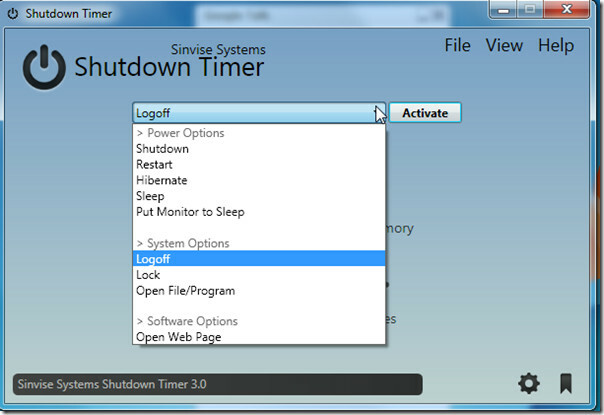
Von den vier Automatisierungsmethoden, die das Programm anbietet, müssen Sie eine auswählen. Die vier Methoden umfassen
Zeit Datum, CPU & Speicher, Vernetzung und Prozesse. Wir werden uns nun jede der vier Methoden genau ansehen, um herauszufinden, wie sie uns bei der Automatisierung unserer PCs helfen können.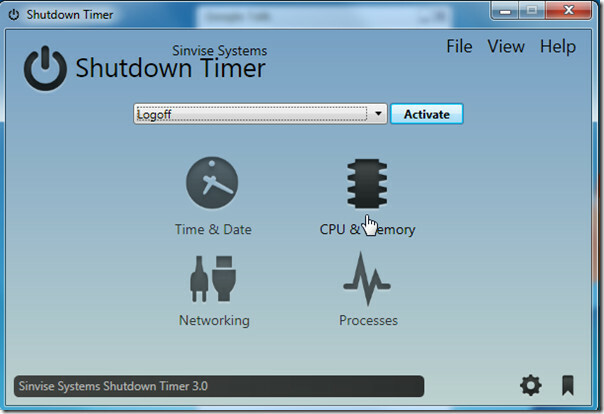
Klicke auf CPU & Speicher Aktivieren von Automatisierungsaufgaben mithilfe von Statistiken zur CPU- und Speichernutzung. Sie können einen Befehl angeben, der nach dem ausgeführt werden soll CPU-Auslastung, CPU-Temperatur oder PC-Speicher steigt oder fällt jenseits eines vorher festgelegten Punktes. Diese Option war in TimeComX nicht enthalten.
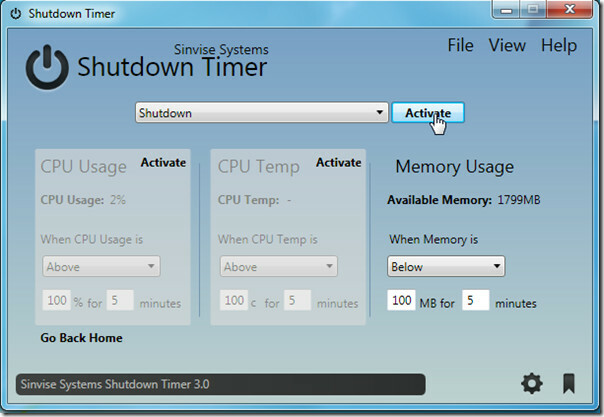
Verwenden Sie die Vernetzung Methode zum Ausführen einer automatisierten Aufgabe als Reaktion auf eine Änderung in Upload- / Download-Geschwindigkeit. Wählen Sie Ihren Netzwerkadapter aus der Optionsliste aus und wählen Sie Herunterladen oder Hochladen aus den Optionen. Wählen Sie aus, ob die Aufgabe ausgeführt werden soll, wenn die ausgewählte Geschwindigkeit (Herunterladen oder Hochladen) erreicht ist oberhalb oder unterhalb die angegebene Bandbreite. Geben Sie den Bandbreitenbereich in das kleine Feld ein. Klicken aktivieren Sie um die Automatisierung zu aktivieren. Auch dieser Grad an Kontrolle in der Aufgabenautomatisierung war in anderen ähnlichen Anwendungen wie TimeComX unbekannt.

Im Prozesse, Sie können den Systemprozess angeben, für den die Automatisierung durchgeführt werden soll. Sie können auch auswählen, ob die Automatisierung während des Prozesses aktiviert werden soll läuft / läuft nicht. Klicken aktivieren Sie um diese Option zu aktivieren.

Das Zeit Datum Die Methode führt grundsätzlich eine der ausgewählten Aktionen aus der Dropdown-Liste an einem bestimmten Ort aus Zeit Datum. Diese Option ist nicht eindeutig, da Sie dieselbe Aufgabe auch mit dem Windows Task Scheduler ausführen können.
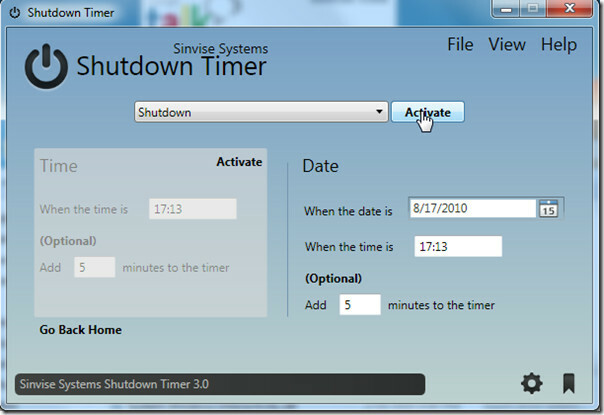
Um auf die Einstellungen zuzugreifen, kehren Sie zur Hauptoberfläche zurück und klicken Sie auf das Radsymbol unten rechts. Sie können das Herunterfahren der Anwendungen erzwingen, wenn eine Automatisierungsaufgabe ausgeführt werden soll. Prüfen Denken Sie an die Optionen, die ich im Programm auswähle um zu vermeiden, dass Sie Ihre Einstellungen immer wieder neu eingeben. Sie können auch eine Automatisierungsaufgabe auswählen, die automatisch aktiviert werden soll, indem Sie die Option aktivieren und das auszuführende Profil auswählen.
Unter Benachrichtigungen, Sie können die Anwendung in der Taskleiste minimieren. Wenn eine Automatisierungsaufgabe ausgeführt werden soll, können Sie festlegen, dass sie 30 Sekunden vor ihrem Auftreten benachrichtigt werden soll.
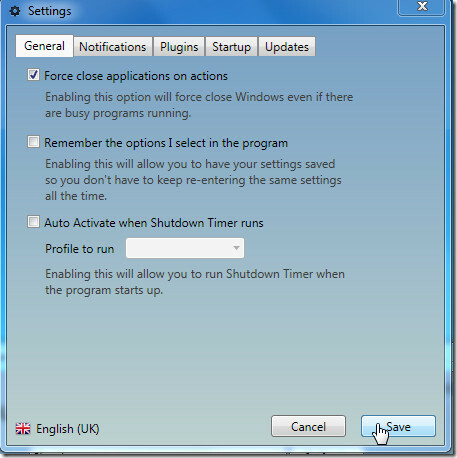
Die tragbare Version ist ebenfalls verfügbar. Sie finden auch das Windows-Gadget (muss separat heruntergeladen werden), das nur 5 Aktionen enthält: Herunterfahren, Neustart, Abmelden, Sperren und Anhalten. Wählen Sie eine Aktion und Dauer aus, bevor Sie Do It! Die Liste enthält eine Dauer von 1 Minute bis 2 Stunden. Wenn Sie die Zeit manuell eingeben möchten, klicken Sie auf Manueller Link und geben Sie die definierte Zeit ein. Es ist ein kleines Gerät, das nur für grundlegende Zwecke verwendet wird und darin besteht, schnelle Aktionen auszuführen.
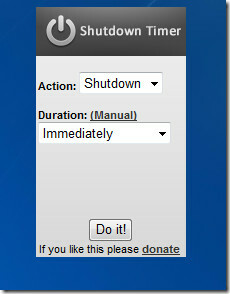
Der Shutdown Timer unterstützt Windows XP, Windows Vista und Windows 7. Die Tests wurden auf einem Windows 7 32-Bit-System durchgeführt.
Laden Sie den Shutdown Timer herunter
Suche
Kürzliche Posts
So holen Sie das Beste aus einem Steam Sale heraus
Steam ist ein Aufbewahrungsort der größten gesammelten Spiele. Stea...
So reinigen Sie die Zwischenablage unter Windows 10 regelmäßig
Windows 10 verfügt über zwei verschiedene Arten von Zwischenablagen...
So nehmen Sie Audio von einer App unter Windows 10 mit Audacity auf
Das Aufzeichnen von Audioeingängen ist einfach. Alles was Sie brauc...



